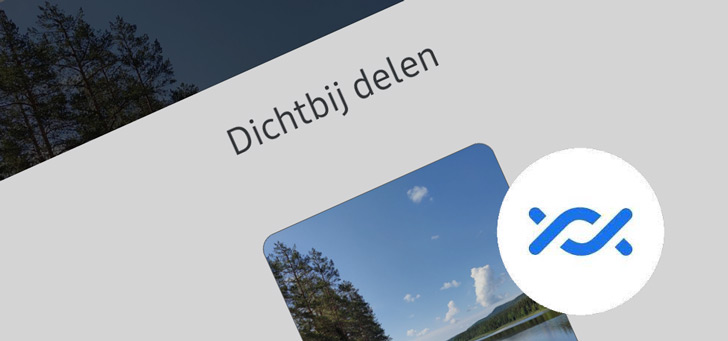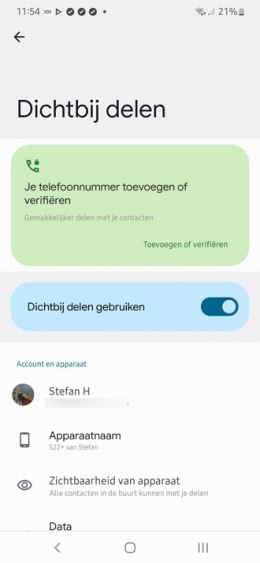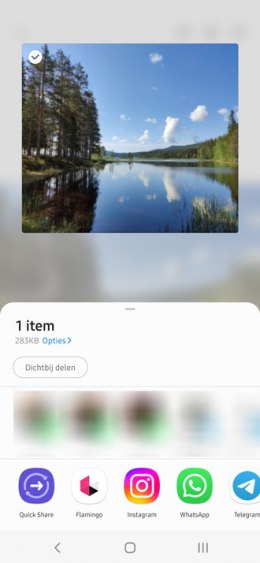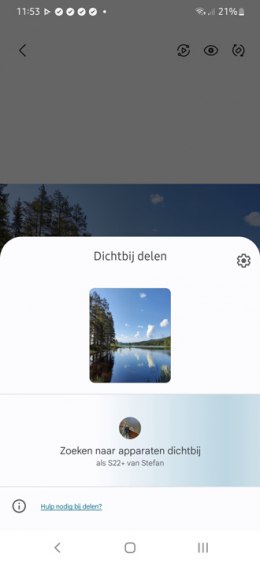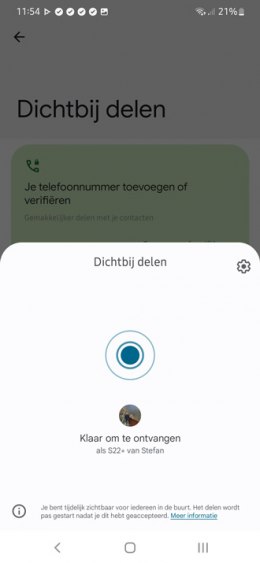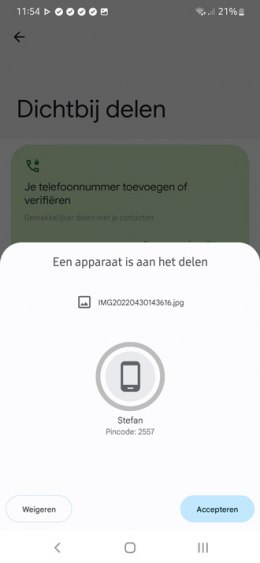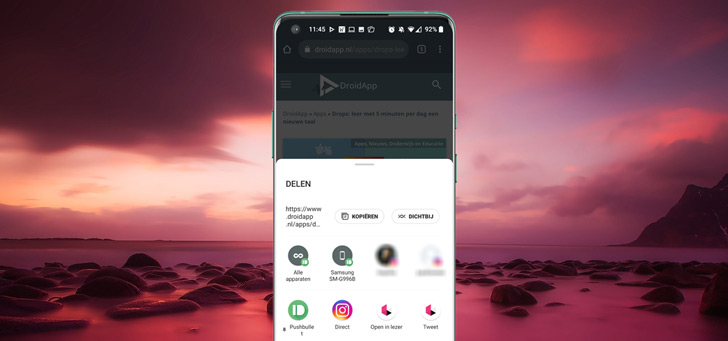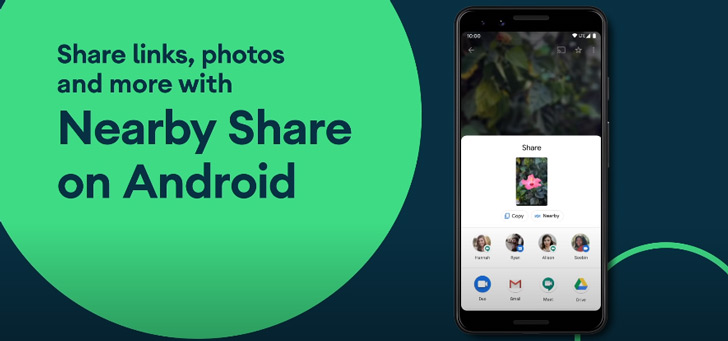Al sinds Android 6.0 Marshmallow is de functie ‘Dichtbij delen’, ofwel ‘Nearby Share’ te vinden in Android. Echter is lang niet elke gebruiker bekend met het bestaan van deze ontzettend handige functie. Het delen van bestanden tussen Android-apparaten gaat hiermee ontzettend snel.
Dichtbij delen op Android
Nog wat foto’s van je oude telefoon naar je nieuwe telefoon overzetten, een (PDF-) bestand delen met iemand anders in huis of een hele rits foto’s doorsturen via WhatsApp, wat weer leidt tot kwaliteitsverlies. Dat moet allemaal makkelijker kunnen. Dat kan ook zeker ook. We laten je kennis maken met de functie ‘Dichtbij delen’, dat ook wel bekend is als Nearby Share. Dit is namelijk een ontzettend, vrij onbekende functie welke het delen van bestanden een stuk makkelijker maakt. Overigens niet alleen bestanden, maar ook bijvoorbeeld linkjes naar Google Maps of een website.
Wat is Dichtbij delen?
Met Dichtbij delen kun je bestanden uitwisselen tussen meerdere Android-apparaten. Dit kan een smartphone zijn, maar ook een tablet of een Chromebook. Er wordt een verbinding opgezet tussen twee apparaten. Hierbij kijkt de functie zelf wat het handigste is om te gebruiken. Zo kan dit Bluetooth zijn, maar ook WebRTC, WiFi of een andere manier. De functie werkt ook als je offline bent. De functie te vergelijken met AirDrop dat Apple aanbiedt op de iPhone, iPad en MacBook. Omdat er van verschillende verbindingen gebruik gemaakt wordt, is dit veel sneller dan het handmatig overzetten via kabeltjes en de pc, of via Bluetooth. Tevens gaat er geen kwaliteit verloren, zoals dat wel het geval is als je het bijvoorbeeld verstuurt via WhatsApp.
Hoe werkt het – een bestand verzenden
In dit voorbeeld delen we een afbeelding met een andere (Android-) telefoon. In de galerij hebben we een foto gevonden die we graag willen delen. We verzenden hem op de bekende manier, door te drukken op het bekende share-icoontje. Vervolgens kiezen we direct bovenin het deelvenster voor ‘Dichtbij delen’. De telefoons in de buurt, die dichtbij delen ingeschakeld hebben, kunnen nu gevonden worden. Vervolgens selecteren we de telefoon waarnaartoe we de foto willen sturen. Die telefoon selecteer je. Je ziet erna een pincode, als die overeenkomt, kan de uitwisseling starten. Het is ook mogelijk om direct al meerdere bestanden te sturen.
Hoe werkt het – een bestand ontvangen
Wil je dat iemand anders een bestand via ‘Dichtbij delen’ kan versturen; dan hoef je maar een kleine handeling te verrichten. Die zetten we hieronder op een rij.
- Ga naar de instellingen van de telefoon
- Gebruik de zoekbalk, en zoek naar ‘Dichtbij delen’. Vervolgens kies je die optie en kom je in het instellingenscherm van Dichtbij delen.
- Indien de functie nog niet ingeschakeld is, zet je deze aan. Eventueel kun je hier nog de naam of zichtbaarheid aanpassen. Bij de instellingen kun je aanpassen dat er een klein beetje data van het mobiele netwerk gebruikt mag worden. Houd er rekening mee dat het verzenden en ontvangen dan wel wat langer zou kunnen duren.